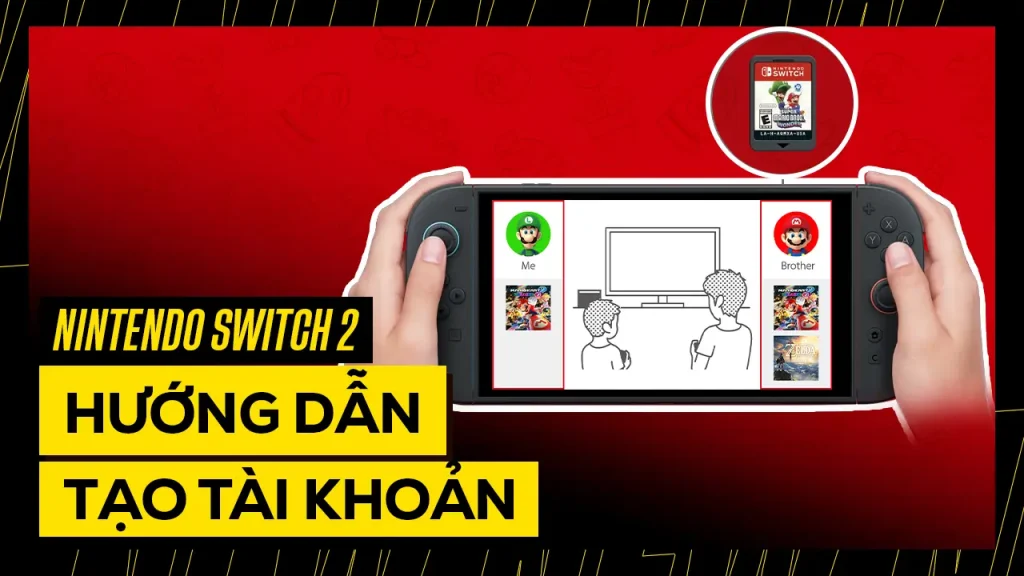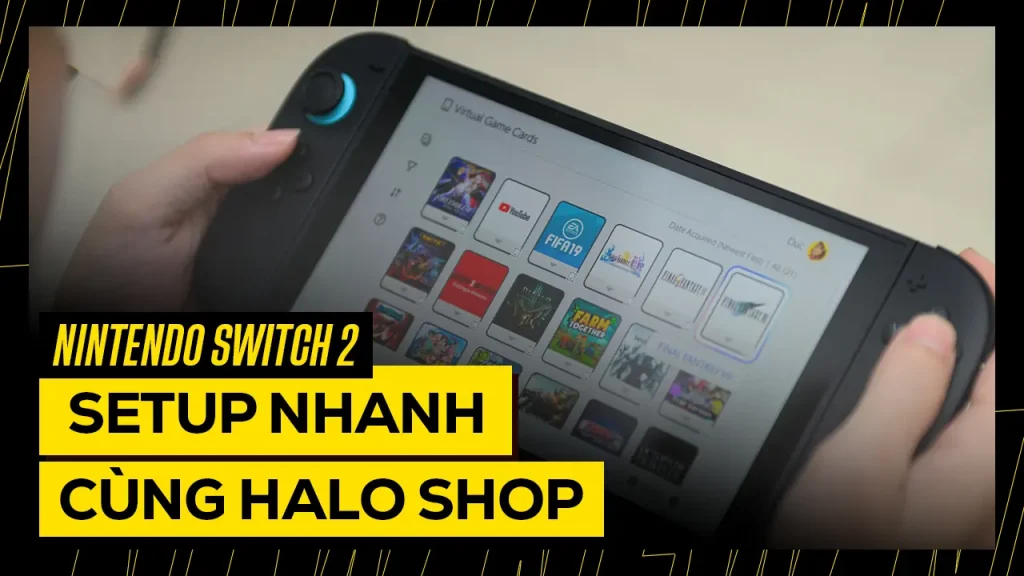Nintendo Switch 2 không chỉ là phiên bản nâng cấp phần cứng mạnh mẽ mà còn tích hợp hàng loạt tính năng mới khiến trải nghiệm chơi game thêm phần hoàn thiện. Tuy nhiên, không phải mọi tùy chỉnh đều được bật phù hợp ngay từ đầu. Dưới đây là 5 cài đặt quan trọng để tối ưu Switch 2, giúp gaming mượt hơn, pin bền hơn và hình ảnh sắc nét hơn từ những phút đầu tiên.

1. Tối ưu HDR – Chỉ bật cho game hỗ trợ
Switch 2 hỗ trợ HDR10, mang lại độ tương phản sâu, màu sắc sống động hơn ngay cả ở chế độ handheld và docked
Nhưng vì HDR được bật mặc định trên mọi game – kể cả không hỗ trợ – nên bạn có thể thấy hình ảnh bị “washed-out”, thiếu chiều sâu
Cách tối ưu HDR:
-
Truy cập Settings > Display > HDR Output.
-
Chọn “Compatible Software Only” để HDR chỉ bật khi game hỗ trợ
-
Khi dock, hiệu chỉnh HDR thủ công theo hướng dẫn (xoay tới khi biểu tượng “mặt trời” biến mất) .
-
Nếu TV hỗ trợ, bật HGIG hoặc tắt Dynamic Tone Mapping để tránh tái tone sắc HDR kép
Sau khi tối ưu, hình ảnh hiển thị sống động, đúng màu, không nhợt nhạt.
2. Giới hạn sạc pin ở 90% để kéo dài tuổi thọ
Việc sạc đầy 100% liên tục có thể làm giảm tuổi thọ pin theo thời gian. Switch 2 đã tích hợp tính năng thông minh giới hạn sạc ở mức ~90%, giúp:
-
Giảm hiện tượng chai pin sau vài tháng sử dụng.
-
Duy trì hiệu năng sạc-xả ổn định.
-
Vô cùng hữu ích khi thường xuyên để máy ở dock sạc dài hạn
-
Vào Settings > Battery > Charging Preferences.
-
Chọn “Limit charge to 90%”.
-
Bạn có thể tạm tắt khi cần sạc đầy trước chuyến đi dài.
3. Tắt IPv6 để cải thiện tốc độ tải game
Mặc dù Switch 2 hỗ trợ IPv6, nhưng nhiều người dùng phản hồi rằng khi bật IPv6 lại gây chậm tốc độ Wi‑Fi, đặc biệt là trên băng tần 5GHz .
Cách tối ưu:
-
Vào Settings > Internet > Your Network > Change Settings.
-
Tìm mục IPv6 và chọn Off.
-
Chạy lại test tốc độ.
Sau khi tắt IPv6, nhiều người đạt tốc độ cao hơn rõ rệt – từ ~60MB→350 MB/s via Ethernet & Wi‑Fi
4. Cập nhật firmware cho tay cầm Joy‑Con & Pro Controller
Switch 2 không tự tự động cập nhật firmware cho phụ kiện như Joy‑Con hay Pro Controller. Nếu không kiểm tra cập nhật định kỳ, bạn có thể:
-
Bỏ lỡ bản vá giúp giảm độ trễ, cải thiện cảm biến chuyển động.
-
Gặp lỗi không tương thích với một số game mới.
Cách cập nhật:
-
Vào Settings > Controllers and Sensors > Update Controllers.
-
Máy sẽ kiểm tra và tải bản mới nếu có
Switch 2 mặc định yêu cầu nhấn A ba lần khi tỉnh dậy từ chế độ Sleep – thao tác gây mất thời gian nếu bạn chỉ chơi nhanh.
Cách tắt:
-
Vào Settings > System > Auto Sleep / Wake.
-
Tắt mục Lock Screen Button Prompt.
Khi tắt, bạn chỉ cần mở máy là vào thẳng Home Menu – nhanh chóng, thuận tiện.
Các tùy chỉnh khác giúp tối ưu Switch 2 thêm hoàn thiện
Ngoài 5 bước trên, bạn cũng nên cân nhắc cấu hình thêm để tăng trải nghiệm:
-
TV Resolution & 120Hz: nếu TV hỗ trợ, chọn độ phân giải 1080p hoặc 1440p kèm 120Hz để chơi mượt hơn
-
RGB Range: Full: giúp hiển thị màu chính xác hơn trên nhiều TV mới
-
Enable ALLM (Auto Low Latency Mode): tự động chuyển TV về chế độ Game Mode, giảm lag
-
Match TV Power State (CEC): bật/tắt TV đồng bộ cùng Switch 2, rất tiện khi dùng dock
Tóm tắt bảng “Tối ưu Switch 2” nhanh
| Mục tiêu | Cài đặt đề xuất |
|---|---|
| Hình ảnh HDR chuẩn đẹp | HDR: Compatible Software Only + Calibrate + tắt Tone Mapping/HGIG |
| Pin bền lâu dài | Giới hạn sạc ở 90% |
| Tải game nhanh | Tắt IPv6, dùng Ethernet hoặc Wi‑Fi 5GHz |
| Tay cầm luôn mượt | Cập nhật firmware Joy‑Con/Pro Controller |
| Trải nghiệm nhanh | Tắt nhấn A nhiều lần khi mở máy |
| Tăng FPS & màu đẹp hơn | 1080p/1440p 120 Hz + Full RGB + ALLM + CEC |
Kết luận
Việc tối ưu Switch 2 giúp bạn khai thác triệt để tiềm năng của phần cứng mới, từ hình ảnh HDR, pin, kết nối mạng đến thao tác chơi game mượt. Chỉ mất vài phút, nhưng công sức bỏ ra sẽ đảm bảo trải nghiệm dài hạn luôn tuyệt vời nhất.
Nếu bạn muốn HALO Shop chuẩn bị thêm hướng dẫn như cách kết nối Ethernet qua dock, đo tốc độ mạng Wifi/DCHP, hoặc so sánh pin sau tối ưu, bộ phận nội dung sẵn sàng hỗ trợ!
Chúc bạn có những giờ phút chơi game Switch 2 cực phê và liền mạch!